Kali ini kita akan belajar membuat stempel sederhana menggunakan aplikasi coreldraw, dan fungsi perintahnya yang digunakan adalah FIT TEXT TO PATH. Dengan perintah tersebut kita bisa berkreasi dengan luas.
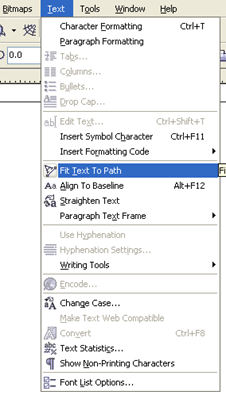
Agar mempermudah belajarnya buat tulisan teks dan elips/lingkaran seperti dibawah ini: pilih fonts arial bold dengan ukuran 16 point, dan obyek lingkarnya dibuat ukuran 4cm x 4cm atau 40mm x 40mm.
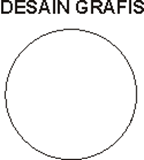
Langkah KEDUA ; klik elips/lingkaran yang sudah dibuat kemudian jalankan perintah Effects > Contour
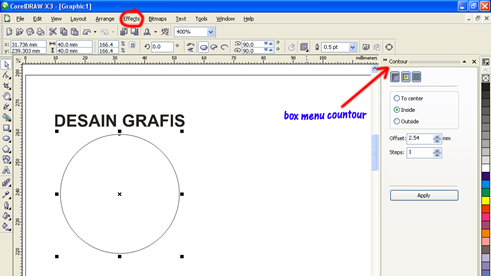
KETIGA ; kita akan membuat (lingkaran dalam) pada objek lingkar yang sudah kita klik tadi, pada menu contour, Kemudian pilih dan centang inside lalu masukkan offsetnya dengan angka 6mm (jika di menu contour ukuran masih dalam inchi atau pixel segera ganti di option menu, lihat postingan CARA MERUBAH INCHI KE CENTIMER DAN MILIMETER), Nah sampai disini biarkan Steps-nya di angka 1 lalu klik Apply. (box contour-nya jangan close dulu)
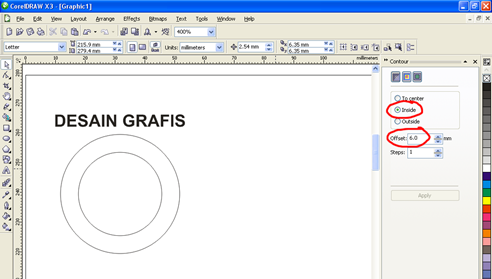
KE-EMPAT; klik lingkaran dalam (yang lebih kecil) lalu pada menu contour centang/pilih OUTSIDE lalu masukkan Offsetnya menjadi 0.5mm atau 0.5cm, untuk memudahkan perbedaan hasil contour outsidenya kita akan beri warna merah. Selanjutnya jangan lupa tetap klik lagi lingkaran dalam-nya dan masukan perintah Ctrl+K (untuk melepas group lingkarnya/break contour group apart atau klik kanan obej lingkarnya dan pilih break contour group apart),
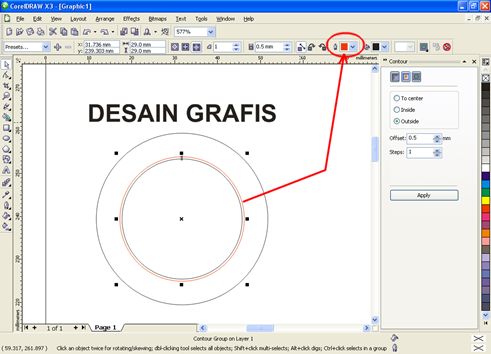
KE-LIMA ; selanjutnya kita akan membuat teks agar mengikuti lingkaran yang sudah kita buat (bergaris merah) caranya klik teks DESAIN GRAFIS dilanjutkan tekan tombol SHIFT klik lingkaran bergaris merah yang artinya ada 2 objek yang diklik, kalau perintahnya benar akan seperti gambar dibawah
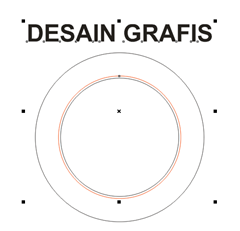
kemudian masukan perintah Text > Fit Text to Path

Nah.. Kita sudah selesai membuatnya, selanjutnya tinggal kita memfariasi bentuk dan ukuran serta warnanya. Sebagai bahan acuan coba di utak-atik pada menu disekitar fit text to path-nya seperti gambar dibawah, kita bisa merubah posisi, lebar, warna dan lainnya.
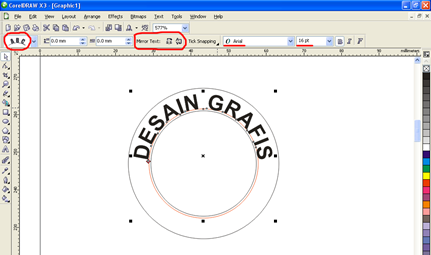
Sekarang tergantung kreatifitas dan ketekunan kita untuk mengaplikasikannya, berikut contoh alternatif
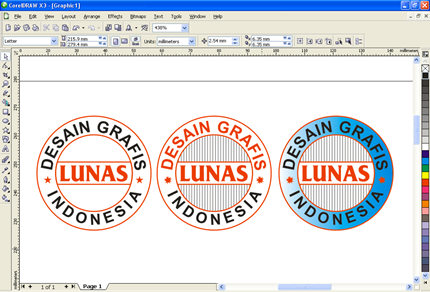
Apakah sudah jelas ? Ada Pertanyaan ? jika berhubungan dengan panduan membuat setempel diatas silahkan isi di komentar postingan dibawah ini.
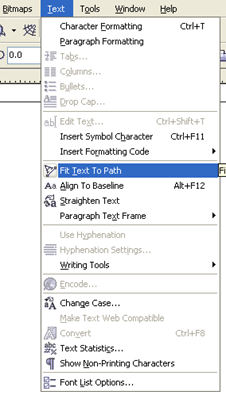
Agar mempermudah belajarnya buat tulisan teks dan elips/lingkaran seperti dibawah ini: pilih fonts arial bold dengan ukuran 16 point, dan obyek lingkarnya dibuat ukuran 4cm x 4cm atau 40mm x 40mm.
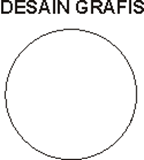
Langkah KEDUA ; klik elips/lingkaran yang sudah dibuat kemudian jalankan perintah Effects > Contour
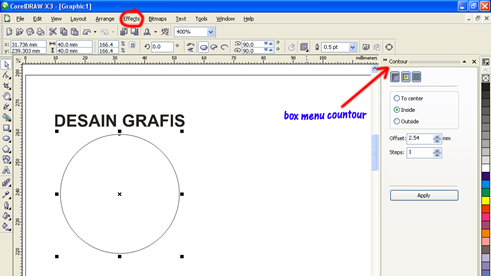
KETIGA ; kita akan membuat (lingkaran dalam) pada objek lingkar yang sudah kita klik tadi, pada menu contour, Kemudian pilih dan centang inside lalu masukkan offsetnya dengan angka 6mm (jika di menu contour ukuran masih dalam inchi atau pixel segera ganti di option menu, lihat postingan CARA MERUBAH INCHI KE CENTIMER DAN MILIMETER), Nah sampai disini biarkan Steps-nya di angka 1 lalu klik Apply. (box contour-nya jangan close dulu)
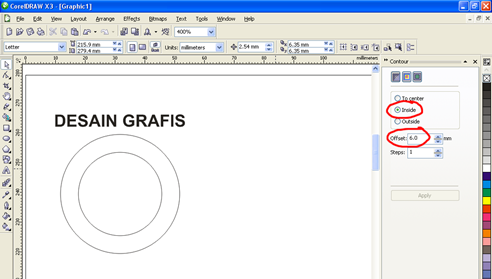
KE-EMPAT; klik lingkaran dalam (yang lebih kecil) lalu pada menu contour centang/pilih OUTSIDE lalu masukkan Offsetnya menjadi 0.5mm atau 0.5cm, untuk memudahkan perbedaan hasil contour outsidenya kita akan beri warna merah. Selanjutnya jangan lupa tetap klik lagi lingkaran dalam-nya dan masukan perintah Ctrl+K (untuk melepas group lingkarnya/break contour group apart atau klik kanan obej lingkarnya dan pilih break contour group apart),
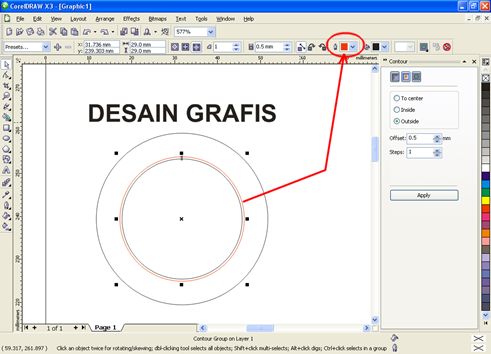
KE-LIMA ; selanjutnya kita akan membuat teks agar mengikuti lingkaran yang sudah kita buat (bergaris merah) caranya klik teks DESAIN GRAFIS dilanjutkan tekan tombol SHIFT klik lingkaran bergaris merah yang artinya ada 2 objek yang diklik, kalau perintahnya benar akan seperti gambar dibawah
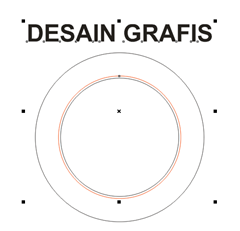
kemudian masukan perintah Text > Fit Text to Path

Nah.. Kita sudah selesai membuatnya, selanjutnya tinggal kita memfariasi bentuk dan ukuran serta warnanya. Sebagai bahan acuan coba di utak-atik pada menu disekitar fit text to path-nya seperti gambar dibawah, kita bisa merubah posisi, lebar, warna dan lainnya.
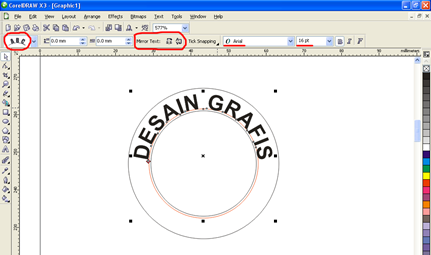
Sekarang tergantung kreatifitas dan ketekunan kita untuk mengaplikasikannya, berikut contoh alternatif
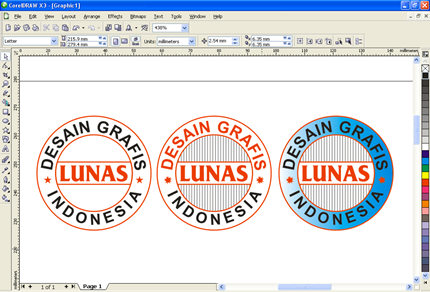
Apakah sudah jelas ? Ada Pertanyaan ? jika berhubungan dengan panduan membuat setempel diatas silahkan isi di komentar postingan dibawah ini.
